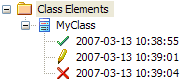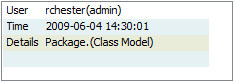| 前页 | 后页 |
审核视图
审核视图为已通过审核记录的信息提供了一个接口。
访问
|
色带 |
配置>模型>审核 |
审核视图的各个部分
审核视图分为三个主要区域:
部分 |
描述 |
也可以看看 |
|---|---|---|
|
查看控件 |
视图控件提供了用于控制审核和审核记录显示的各种设置。 |
审核视图控件 |
|
审核树 |
审核树显示已通过审核记录的日志项目。 树中显示的内容受视图控件的影响,例如:
在审核树中:
|
审核视图控件 审核设置 浏览器窗口 |
|
记录显示 |
记录显示分为两部分:所选更改的标识和实际进行的更改。 记录显示中的数据由视图控件和模式确定,如果与“浏览器”窗口同步,则由选定的包,图或元素确定。
身分识别 更改的标识包括:
更改以表格格式显示,显示:
这将显示已进行的特定更改,突出显示已编辑,创建,删除或格式化的字符。 通过元素“属性”对话框对元素中的文本格式进行的更改在初始表中并不明显;它们在“差异”窗口中可见,由HTML格式标记标识。 |
审核视图控件 浏览器窗口 |
笔记
- 如果启用了安全性,则必须具有“审核视图”权限才能在“审核视图”中显示数据